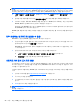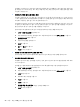HP ProBook Notebook PC User Guide-Windows 7
현재 네트워크 보안 코드를 사용할 수 없음
WLAN 에 연결할 때 네트워크 키나 이름(SSID)을 입력하라는 메시지가 표시되면 네트워크에 보안이
적용된 것입니다. 보안 네트워크에 연결하려면 현재 코드를 가지고 있어야 합니다. SSID 및 네트워크
키는 컴퓨터를 네트워크에 식별하기 위해 사용자가 컴퓨터에 입력한 영숫자 코드입니다.
●
네트워크가 개인 무선 라우터에 연결되어 있는 경우에는 라우터 사용 설명서에서 라우터와
WLAN 장치에 동일한 코드를 설정하는 방법에 대한 지침을 참조하십시오.
●
사무실 네트워크 또는 공공 인터넷 대화방 네트워크와 같은 개인 네트워크의 경우, 네트워크 관
리자에게 문의하여 코드를 확인한 후 메시지가 표시되면 해당 코드를 입력합니다.
일부 네트워크에서는 보안을 강화하기 위해 정기적으로 라우터나 액세스 포인트에 사용되는
SSID 또는 네트워크 키를 변경합니다. 그에 따라 사용자 컴퓨터의 해당 코드도 변경해야 합니다.
이전에 네트워크에 연결한 적이 있고 해당 네트워크에 대해 새 무선 네트워크 키와 SSID 를 받게 되
면, 아래 단계를 수행하여 네트워크에 연결해야 합니다.
1.
시작 > 제어판 > 네트워크 및 인터넷> 네트워크 및 공유 센터를 누릅니다.
2.
왼쪽 패널에서 무선 네트워크 관리를 누릅니다.
사용 가능한 WLAN 목록이 표시됩니다. WLAN 몇 개가 활성화된 핫스폿에 있을 경우에는 여러 개
가 표시됩니다.
3.
네트워크를 목록에서 선택하고 해당 네트워크를 마우스 오른쪽 버튼으로 누른 다음 속성을 누릅
니다.
참고: 원하는 네트워크가 목록에 없으면 네트워크 관리자에게 문의하여 해당 라우터나 액세스
포인트가 작동 중인지 확인합니다.
4.
보안 탭을 누른 다음 네트워크 보안 키 필드에 올바른 무선 암호화 데이터를 입력합니다.
5.
확인을 눌러 설정을 저장합니다.
WLAN 연결이 매우 약함
연결 강도가 매우 약하거나 컴퓨터를 WLAN 에 연결할 수 없는 경우 다음과 같은 방법으로 다른 장치
의 간섭을 최소화합니다.
●
컴퓨터를 무선 라우터나 액세스 포인트에 가까운 곳으로 옮깁니다.
●
전자 레인지, 무선 전화 또는 휴대폰과 같은 다른 무선 장치의 연결을 일시적으로 끊어 장치의 간
섭이 없는지 확인합니다.
연결 강도가 좋아지지 않으면 장치의 모든 연결 값을 다시 설정합니다.
1.
시작 > 제어판 > 네트워크 및 인터넷 > 네트워크 및 공유 센터를 누릅니다.
2.
왼쪽 패널에서 무선 네트워크 관리를 누릅니다.
사용 가능한 WLAN 목록이 표시됩니다. WLAN 몇 개가 활성화된 핫스폿에 있을 경우에는 여러 개
가 표시됩니다.
3.
네트워크를 누른 다음 제거를 누릅니다.
무선 연결 문제 해결
23